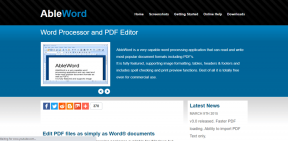Cómo mover aplicaciones a la tarjeta SD en Android
Miscelánea / / November 28, 2021
Los teléfonos Android obtienen más y más espacio de almacenamiento con cada día que pasa. Aunque, las versiones anteriores tienen menos espacio de almacenamiento y RAM. Además, una gran cantidad de almacenamiento del dispositivo está ocupada por el sistema operativo Android y las aplicaciones precargadas o integradas. Cuando sigues instalando más aplicaciones, haciendo clic en fotos y descargando videos, corres el riesgo de quedarte sin espacio. Afortunadamente, los dispositivos Android admiten tarjetas SD y las aplicaciones se pueden mover a él en lugar de quitarlas. Hoy, discutiremos cómo mover aplicaciones a la tarjeta SD en Android desde la memoria interna del dispositivo.

Contenido
- Cómo mover aplicaciones a la tarjeta SD en dispositivos Android.
- Cómo utilizar la tarjeta SD como almacenamiento interno
- Paso I: borra la tarjeta SD.
- Paso II: cambiar la ubicación de almacenamiento predeterminada
Cómo mover aplicaciones a la tarjeta SD en dispositivos Android
Tener almacenamiento expandible en su dispositivo es una ventaja adicional. Es muy fácil y seguro transferir aplicaciones a tarjetas SD en
Androide dispositivos.Nota: Dado que los teléfonos inteligentes no tienen las mismas opciones de configuración y varían de un fabricante a otro, asegúrese de tener la configuración correcta antes de cambiar cualquiera.
1. Desde el Aplicación de dibujo sobre Pantalla de inicio, grifo Ajustes.
2. Se mostrará una lista de opciones en la pantalla. Aquí, toque Aplicaciones.
3. Toque en Todos opción para abrir todas las aplicaciones.

4. Toque en el Aplicación que desea mover a la tarjeta SD. Hemos mostrado Flipkart como ejemplo.
5. Ahora, toca Almacenamiento como se muestra.

6. Si la aplicación seleccionada admite la función que se va a mover, una opción para Mover a la tarjeta SD será mostrado. Toque para moverlo a la tarjeta SD.
Nota: Si desea volver a cambiar la opción de almacenamiento a la memoria interna, seleccione Memoria interna en lugar de la tarjeta SD en Paso 6.
Así es como mover aplicaciones a la tarjeta SD en teléfonos inteligentes Android y viceversa.
Leer también:Cómo guardar fotos en la tarjeta SD en un teléfono Android
Cómo utilizar la tarjeta SD como almacenamiento interno
El método anterior sobre cómo mover aplicaciones a la tarjeta SD en Android es aplicable solo para los casos en los que dicha aplicación admite la opción de cambio de almacenamiento. Se puede usar una tarjeta SD como memoria de almacenamiento interno para aplicaciones que no son compatibles con esta función. Todas las aplicaciones y archivos multimedia se almacenan automáticamente en la tarjeta SD, lo que alivia la carga del espacio de almacenamiento interno. En este escenario, la tarjeta SD y la memoria interna se convertirán en un gran dispositivo de almacenamiento unificado.
Nota 1: Cuando usa una tarjeta SD como dispositivo de almacenamiento interno, solo se puede usar en ese teléfono en particular, a menos que la formatee.
Nota 2: Además, el dispositivo funcionará solo cuando se inserte la tarjeta SD en él. Si intenta eliminarlo, se activará un restablecimiento de fábrica.
Leer también:Cómo acceder a sitios bloqueados en Android
Paso I: borra la tarjeta SD
En primer lugar, debe borrar su tarjeta SD antes de cambiar la ubicación de almacenamiento predeterminada a la tarjeta SD.
1. Colocar el tarjeta SD en su dispositivo.
2. Dispositivo abierto Ajustes > Más ajustes.
3. De la lista de opciones que se muestran en la pantalla, toque en RAM y espacio de almacenamiento, como se muestra.

4. Toque en tarjeta SD y luego, toque Borra la tarjeta SD, como se muestra a continuación.

6. En la siguiente pantalla, recibirá una advertencia que indica Esta operación borrará la tarjeta SD. ¡Perderás datos!. Confirme su elección tocando Borra la tarjeta SD de nuevo.

Paso II: cambiar la ubicación de almacenamiento predeterminada
Ahora puede configurar su tarjeta SD como la ubicación de almacenamiento predeterminada siguiendo Pasos 7-9.
7. Navegar a Ajustes > Almacenamiento, como se muestra.

8. Aquí, toca Ubicación predeterminada opción.

9. Toque en su tarjeta SD (p.ej. Tarjeta SD SanDisk)
Nota: Algunas tarjetas SD pueden tardar en procesarse. Antes de convertir su tarjeta SD en una memoria de almacenamiento interna, asegúrese de seleccionar una tarjeta SD lo suficientemente rápido para mantener el rendimiento óptimo de su dispositivo Android.

Ahora, la ubicación de almacenamiento predeterminada de su dispositivo se establecerá en la tarjeta SD y todas las aplicaciones, fotos o videos y archivos que descargue aquí se guardarán en la tarjeta SD.
Recomendado:
- Cómo eliminar la discordia
- Arreglar Desafortunadamente El proceso com.android.phone se ha detenido
- Arreglar, lamentablemente, el servicio IMS se ha detenido
Esperamos que esta guía haya sido útil y que pueda aprender cómo mover aplicaciones a la tarjeta SD en Android. Si tiene alguna consulta, colóquela en la sección de comentarios a continuación.